MacBook撞到或撞凹了?3分鐘自我快速檢測,帶你判斷是否有零件故障!
發布時間:2020/05/21|最近更新:2022/05/27 | 33242
本文共3274字,閱讀時間約10分鐘

MacBook撞到或撞凹不只容易損害外殼,內部精密零件也可能因撞擊與搖動,導致功能異常。該如何判斷是否有核心零件故障,並盡速送修呢?Dr.A透過1張圖帶你一步步掌握狀況,並了解送修前有哪些事情須留意。
MacBook撞到或撞凹?1張表帶你看出是否有零件故障!

從2006年蘋果發表的MacBook Pro以來,MacBook系列機種都採用鋁作為主要材質。鋁質地較輕,密度只有鋼的1/3,但強度較低,因此一旦MacBook撞到或撞凹,衝擊力道可能會直接影響主機板、電池、螢幕顯示面板等核心零件,伴隨上蓋無法合攏的問題。接下來我們分別從以上零件故障的徵兆,說明如何判斷MacBook撞到或撞凹後有哪些零件受到波及。
1.是否可開機:若無法順利開機代表主機板故障
MacBook撞到或撞凹後可先開機,如果開機後出現連續的嗶嗶嗶聲響,且無法進入正常開機畫面,代表主機板故障。建議盡快讓專業維修人員判斷主機板的故障程度,並拆機進行進一步的維修。
但須注意,若MacBook撞到或撞凹當下曾經進水,就先不要開機,因液體可能滲透到電路板上,通電後導致短路,造成更大的傷害。
另外,MacBook無法開機有時是其他原因,以下告訴你3大原因及排除的方法:
(1)磁碟或第三方軟體導致無法開機
可透過「安全模式(Safe Boot)」開機:開機時按住Shift鍵,直到畫面出現蘋果標誌再放開,即可進入安全模式操作MacBook。
(2)系統找不到開機所需的磁碟
- Step1.開機時按住Option鍵(Alt)來選擇macOS的開機磁碟。
- Step2.開機後點選「系統偏好設定」>「啟動磁碟」。
- Step3.在「請選擇要用來開機的系統」項目中,點選macOS的磁碟設定為開機磁碟。
(3)開機黑畫面,且連續發出異常聲音
可能是系統偵測不到記憶體,或是MacBook撞到或撞凹的當下記憶體插槽也受到損害,導致無法開機且連續發出「嗶、嗶、嗶」的聲音。
MacBook無法開機更詳細的檢測方式歡迎前往閱讀:MacBook無法開機怎麼辦?輕鬆動手指5招解決障礙!
2.底座是否不穩:若不穩定代表鋰電池膨脹
MacBook撞到或撞凹後可將MacBook放在平坦的平面,觀察四個角與平面的縫隙是否變大,也可輕輕按壓鍵盤的四個角,若有搖晃不穩的情形,代表鋰電池可能膨脹。
為什麼MacBook撞到或撞凹後,電池可能會膨脹?這是因為鋰電池的架構中間有一層隔離膜隔絕正負極,當MacBook撞到或撞凹,隔離膜可能出現縫隙,導致電阻導線連接正負極,就容易發生短路甚至起火的狀況。
3.螢幕是否破裂或顯示有雜訊:代表液晶面板或顯示晶片故障
許多用戶發現MacBook撞到或撞凹後,畫面會出現水平的直線或是雜訊,這有以下2種原因:
(1)主機板上的顯示晶片故障
驅動IC的連接電纜受到撞擊而斷裂,無法透過電壓將顯示訊號傳送到液晶面板的像素中,導致顯示異常。
(2)液晶面板模組故障
MacBook撞到或撞凹受損範圍波及到顯示器,建議交由專人協助換新,或選擇具備單換LCD液晶顯示器技術的店家。(Dr.A換新液晶螢幕又快又省錢!點我看單換螢幕的優點)
MacBook撞到或撞凹除了導致畫面顯示異常、出現雜訊,主機殼溫度若高於55℃,也可能導致螢幕無法正常顯示。
4.螢幕上蓋是否可完全密合:若無法順利闔上代表外殼已變形
許多用戶在MacBook撞到或撞凹後發現上蓋已無法完全密合、兩側邊角會有縫隙,螢幕與觸控板之間無法合攏,如果是MacBook Pro,中間的卡榫扣上後可能沒幾秒就彈開。建議用戶先確認並排除連接軸附近的迴紋針、燕尾夾等異物,並放在平面上測試,若問題依然存在,建議請專業維修人員查看。

除了從以上4個方面判斷有沒有零件故障,用戶也可以透過系統內建的「Apple Diagnostics」找出故障的零件,步驟如下:
- Step1:卸除所有外接裝置,並將Mac重新啟動電源。
- Step2:開機後,按住D鍵不放,持續幾秒,會出現「Apple Hardware Test」畫面,請選擇操作的語言。
- Step3:執行Apple Diagnostics檢測。
確認語言後,Apple Diagnostics便會開始檢測,約2~3分鐘完成。
Apple Diagnostics若有偵測到錯誤結果,就會出現警示報告,並針對該錯誤提供一組「錯誤代碼」。你可以記下錯誤代碼,前往蘋果官方的「參考代碼表」頁面進行對照,例如:錯誤代碼NDD001:代表USB 硬體可能有問題,建議你先拔掉所有外接裝置(鍵盤、滑鼠和乙太網路轉接器除外)後,再次執行Apple Diagnostics測試。若問題然存在,就建議尋找專業維修中心幫你將MacBook妥善修復!
MacBook撞凹或撞到當下該如何處理?2步驟報你知!

以上我們帶大家用3分鐘時間判斷有哪些零件容易因MacBook撞到或撞凹而影響功能。MacBook撞凹或撞到對零件的影響範圍可能擴大,終究需要請專人拆機,才能更完整掌握問題並處理,以免影響使用效能與工作效率。就讓我們一起了解MacBook撞到或撞凹後送修前,有哪些步驟需要知道。
Step1.備份資料
若MacBook撞到或撞凹後可以正常開機
可透過「Time Machine」這款MacBook內建的備份工具,將MacBook內所有的資料備份至外接式硬碟,完修後也可還原完整資料。Time Machine會保留各個舊有版本的紀錄,若用戶往後要進行還原,就能根據MacBook備份的時間點,完整回復資料,備份步驟如下:
- Step1.選擇「蘋果」選單>點選「系統偏好設定」>點按「Time Machine」。
- Step2.將外接式硬碟連接至MacBook。
- Step3.點選「選擇磁碟」>選擇想要存入MacBook備份資料的硬碟>點擊「使用磁碟」>便能開始跑Time Machine備份流程。
若MacBook撞到或撞凹後無法正常開機
一般來說,MacBook撞到或撞凹後無法正常啟動,可透過以下2種功能啟動系統,進入系統進行備份。說明如下:
- macOS復原:系統內建的復原功能,按下電源鍵後,同時按住Command+R鍵。(詳細的操作流程點我了解)
- 從Internet復原:需手動啟動系統。按下電源鍵後,同時按住Option+Command+R鍵或是Shift+Option+Command+R鍵,即可指示系統連接網路復原系統。
Step2.送修專業維修人員
MacBook撞到或撞凹就像進水一樣,我們可從外觀看出受損範圍,但卻無法以肉眼看出內部零件損壞的程度。即使MacBook撞到或撞凹後可順利開機,看起來沒有大礙,但若沒有即時送修,可能導致下次突然開不了機、工作無預警被迫中斷。因此建議若MacBook撞到或撞凹,還是盡速送修專業人員維修會更保險,順利杜絕日後突發性故障的風險。
MacBook維修推薦Dr.A全面拆機維修各項零件,還原流暢的使用體驗!
MacBook撞到或撞凹可能不會帶給MacBook任何影響,也可能種下日後故障、零件失靈無法運作的因子,端看撞擊的程度而定。另外,MacBook撞凹出現縫隙也會提升日後進水受潮的可能性。想避免MacBook撞到或撞凹導致無法開機、電池膨脹、畫面異常的問題,建議抽空前往專業維修中心,讓專人進一步且全面性地替MacBook拆機檢測、內部乾燥除濕清潔,這些完善的檢測程序,將是用戶日後順利操作MacBook、沒有後顧之憂的關鍵!(歡迎點我預約,讓具備10年以上服務經驗的Dr.A幫你維修愛機)
▼台北中山門市店內一景,歡迎前往門市讓我們為你服務!
如果你是早出晚歸、事務繁忙不便親自送修的上班族,或長時間待在家的工作者,Dr.A也貼心提供到府收件服務,只要一鍵預約,黑貓宅急便專人就會於指定的時間與地點前往收件!維修費用滿3,000元可享免運費的優惠,歡迎多多善用!(點我預約到府收件服務)
3C維修相關問答
Q1 : 按鈕故障,難以觸發功能是為什麼?
蘋果手機、平板機身上有 Home鍵與鎖定鍵(Power),
這兩顆按鈕是最常使用的2個部位,
由於一天要按上好多次, 也因此約使用一年左右,
可能就出現「按鈕沒有反應」的窘境。
Q2 : 板橋店是Apple原廠零件獨立維修中心嗎?有何特色?
是的,Dr.A新北板橋店是「Apple原廠零件獨立維修中心」。
- 使用原廠零件進行維修。
- 採取獨立維修中心 (Independent Repair Provider, IRP) 的模式,在原廠零件、維修流程與品質上能接近或符合Apple 規格。
- 板橋店標榜快速維修、透明報價與保固制度。包含多數品項0元檢測(若有異動以現場工程師說明為準)、維修後最高提供3個月保固(非人為損壞)。
- Dr.A板橋店若有原廠零件庫存,可當天更換、快速完修(包含iPhone換原廠電池)。
板橋店在市面上屬於「使用原廠零件、具蘋果獨立維修中心認證」的維修選擇,兼具接近原廠零件品質與較高維修彈性。
Q3 : 去Dr.A板橋店iPhone維修有什麼優勢?
Dr.A板橋店在iPhone維修上有下列幾項明顯優勢:
原廠零件使用/品質要求
因為屬於Apple原廠零件獨立維修中心,板橋店有能力更換原廠電池與原廠螢幕等零件。
快速維修效率
官方指出,板橋店的現場維修最快能在10分鐘內完成(根據故障與零件備貨情況而定),適合急需修好的客人。
透明報價與檢測
網站明確列出報價,強調價格透明、不會隨意追加費用。
維修保固制度
維修後會提供最高3個月保固(若故障非人為因素),在保固期間若出問題,可回店免費檢測。
連鎖門市資源與備件庫存支援
Dr.A在台北、新北、桃園、台中、彰化多個地區設有門市,且多間門市具備蘋果獨立維修認證,若某一門市零件不足,可以透過其他門市支援。
Dr.A板橋店在iPhone維修上的優勢可總結為:高原廠零件、快速完修、透明報價與穩定保固。
| 3C維修推薦送修方式 | |||
| 服務 | 門市維修 | 宅急便到府收件 | 收送處(好鄰居門市) |
| 優勢 | 0元檢測(iMac薄型不適用),輕鬆填單預約 | 免出門,Line快速詢問,輕鬆預約 | 全台都有門市,方便就近送件 |
| 範圍 | 全台共17間門市(點我看哪間Dr.A門市離你位置最近) | 全台本島皆可收取件 | 全台18間門市(立即了解附近門市) |
| 流程 | Dr.A官網填單預約只要60秒 | 收件、取件都交給物流代勞 | 直接前往最近的收送處,專人送修 |
| 預約 | 點我線上預約維修 | 點我預約到府收件 | 點我預約門市收件 |
發布時間:2020/05/21|最近更新:2022/05/27 | 33242

筆電維修-Mac維修-iPhone維修-Dr.A 18年維修連鎖品牌
全台門市與營業時間一覽: 點我看門市詳細資訊
FB臉書私訊: 點我立即私訊Dr.A
官方LINE@: @dr.a3c(←記得要加@喔!)
Mac維修相關文章
詢價、急件維修預約請洽Line客服(點我加Dr.A手機筆電維修中心好友)
![]() 我要留言
我要留言
共有1則留言
講座分類
熱門文章
-
Mac鍵盤沒反應?先按這4方法改善鍵盤無回應的窘境!
Mac鍵盤沒反應有解!建議先透過這4件事自救,初步排除按鍵有問題的障礙! -
Mac沒聲音送修前必看3方法,輕鬆自救讓喇叭回復正常!
一旦Mac喇叭壞掉,送修前可以怎麼做?教你3招試著讓喇叭起死回生! -
Mac忘記密碼重置怎麼做?3招簡單重置登入密碼
如果不慎忘記Mac密碼如何重置?Dr.A整理3個簡單的方法,最快只要1分鐘就能順利登入Mac!
最新文章
-
MacBook更新卡住怎麼辦?掌握3個常見原因排除更新異常
MacBook更新卡住不動?本篇整理3個常見原因與實用解法,教你快速排除錯誤,讓更新順利完成! -
iPhone手機發熱原因有哪些?3個易觸發高溫的日常習慣報你知
iPhone發燙怎麼辦?邊充邊用、高溫環境、厚手機殼是原因!3招快速降溫防過熱 -
MacBook換電池資料會不見嗎?掌握3關鍵因素確保不遺失
MacBook換電池資料會不會消失?實際上資料通常不會遺失,但還是要了解需備份原因、注意事項與送修流程,快來看看吧!

















































 我要留言
我要留言  Dr.A手機筆電維修推薦 回覆:
Dr.A手機筆電維修推薦 回覆: 
 192.7K
192.7K 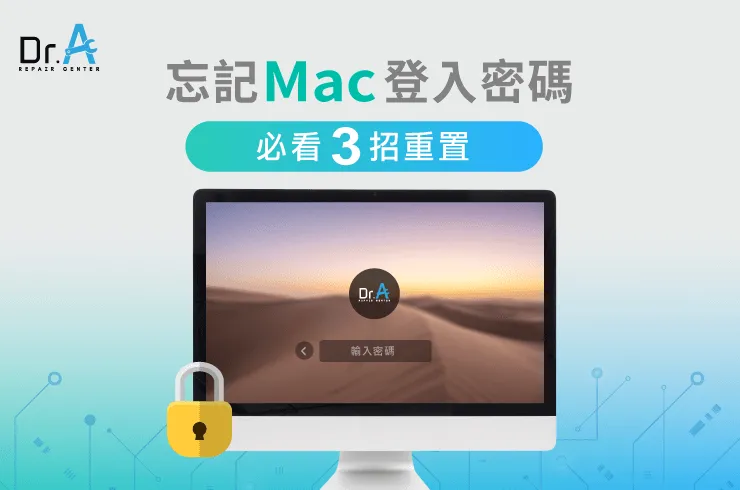



.jpg)







